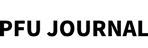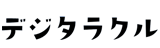HHKB Studioを買うか買わぬか迷っている人向けのFAQ10選

HHKBの名前と評判を耳にする機会が増えているようですが、そのこだわりのコンセプトから、自分が使えるのかどうか不安に思っている人も多いようです。従来のHHKBに加え、新たにお目見えしたHHKB Studioについての素朴な疑問もよく寄せられます。そこで、HHKBを14年愛用している筆者が、HHKB Studioのよくある疑問に回答します。
HHKBとは
HHKBはPFUが1996年から発売しているキーボードです。HHKBは「Happy Hacking Keyboard(ハッピーハッキングキーボード)」の略で、東京大学の和田英一名誉教授が1992年に発表した「けん盤配列にも大いなる関心を(Please Pay Your Attention to the Keyboard Layout)」という論文がきっかけとなり、PFU研究所(当時)との共同開発によって誕生しました。
HHKBの最大の特徴はなんといっても、合理的なキー配列を採用しており、ボディがコンパクトという点です。Professionalシリーズでは、「静電容量無接点方式」を採用しており、打鍵感がよく、耐久性もあります。筆者は「Happy Hacking Keyboard Professional HYBRID Type-S」が出るまで、「HHKB Professional Type-S」を10年以上使っており、1億回以上タイピングしたのですが、故障することはありませんでした。
2023年には新ラインナップとなる「HHKB Studio」をリリースしました。リニアタイプのメカニカルスイッチを採用しており、こちらも打鍵感と耐久性にこだわっています。
PCの付属物と考えられることの多いキーボードですが、HHKBはそのPCを買い換えても使い続けられる「道具」と言えます。数年で買い換えが進む一般的なデジタルガジェットと異なり、長く使い続けられるのです。
エンジニア御用達というイメージもありますが、もちろん誰でも使えます。小説家やブロガー、筆者のようなライターなど、愛好家はたくさんいます。コンパクトなキーボードが欲しい、色や形が可愛い、といった理由で愛用している方もいます。
HHKBの価格は確かに一般的なキーボードと比べると高いのですが、使いこなすのが難しいわけではなく、皆さんにお勧めしたいキーボードです。筆者はよく周りの人にHHKBを紹介するのですが、今回は、そんな時によく聞かれるHHKB Studioに関する疑問を10個のFAQにまとめてみました。

HHKB Studioに関する10の疑問 すべてお答えします
【疑問1】そもそもキーボードが小さいと何がいい?
HHKBは合理的なキー配列を採用したうえ、ミニマルなデザインになっているので、ボディがコンパクトです。HHKBユーザーとしてはとても大きな魅力なのですが、触ったことがない人はキーボードが小さいとどんなメリットがあるのか気になるようです。
まずは、机の上がすっきりします。フルサイズのキーボードと比べ、不要な部分が削ぎ落とされることで、狭い机や混雑したオフィス環境でも置きやすく、快適に操作できます。
もっとも大きなメリットは、タイピング時の手首や腕への負担を軽減できる点です。ホームポジションに置いた手の位置をあまり動かさずにタイピングできるので、自然な姿勢で作業でき、長時間の入力作業が負担なく行えます。同様の理由から、高速タイピングできるのも人気の理由です。
もちろん、コンパクトなので持ち運ぶことも可能です。HHKB Studioのサイズは308(W)×132(D)×41(H)mmで、重量は、英語配列は840g、日本語配列は830gです(重量には電池を含まず)。携帯タイプというわけではないので、ある程度荷物にはなってしまいますが、カフェや新幹線などの移動中、出張先のホテルなど、様々な場所で自宅やオフィスと同じ使い心地のキーボードを利用できるのは大きなメリットです。
個人的には、カッコいい、というのもポイントだと感じています。単に無駄を省いたシンプルさだけでなく、その洗練された外観自体が大きな魅力となっています。上質なガジェットを使うことで、作業のモチベーションも上がります。

【疑問2】HHKB Studioってぶっちゃけタイプ感どう?
HHKB StudioはHHKBシリーズとして初めて「MX互換」キースイッチに対応しました。HHKB Studioがメカニカルスイッチを採用したことで、静電容量無接点方式の打鍵感を好まれている従来からのHHKB Professional シリーズユーザーには不安を覚えた方もいたようです。
しかし、タイプ感にこだわりつくしたKailh製のHHKBオリジナルリニアタイプ静音メカニカルスイッチを採用しており、引っかかりのない、滑らかでスムーズでリニアなタイプ感となっています。押下圧は45gです。キーストロークは約3.6mmと少し短くなっていますが、浅いという感じはありません。
スイッチは異なるものの、上質なタイピング感というこだわりはHHKB ProfessionalもHHKB Studioも優劣つけ難く、高次元の打鍵感を感じることができ、従来のHHKB Professional シリーズユーザーがHHKB Studioを使っても違和感なく使いこなせることでしょう。
【疑問3】ジェスチャーパッドの活用法を教えて
HHKB Studioには、本体の左右側面と本体手前の側面に2つずつジェスチャーパッドが搭載されています。指でスライドすることで、スクロールやウィンドウ切り替えなどの操作を行えます。この動作はキーマップ変更ツールを使用することで、自分の好みや作業内容に合わせてカスタマイズすることも可能です。
ジェスチャーパッドの活用例として、マルチクリエイターの大倉照結さんは左手前のジェスチャーパッドの左右を「Undo/Redo」に割り当てています。「[Ctrl] (Windows)または[⌘] (Mac)+Z」などのショートカットキーを押すよりも素早くアクセスでき、直感的な操作が可能になります。また、画像編集時には、右手をペンタブレットやキーボードに置いたまま左手でズームを操作できるようにすることで、生産性が大幅に向上したそうです。
他にも、PCの活用スタイルに合わせて柔軟にカスタマイズできます。例えば、音楽を楽しむことが多いなら、側面のどちらかを音量のアップダウンにすると便利です。スクリーンショットを取ることが多いなら、プリントスクリーンキーを手前のジェスチャーパッドに設定すると「Fn」キーを押す手間が省けます。

使わないジェスチャーパッドがある場合は、誤操作を防ぐために無効にしておく手もあります。ジェスチャーパッドの有効/無効は、本体底面のDIPスイッチ(SW2)で設定できるほか、キーマップ変更ツールでも4つのジェスチャーパッドそれぞれの有効/無効を個別に切り替えることができます。
また、キー操作で一時的に有効/無効を切り替えることも可能ですが、この設定は電源を入れ直すとDIPスイッチまたはキーマップ変更ツールでの設定状態に戻ります。なお、ジェスチャーパッドの有効/無効を切り替えるキー操作はデフォルトのキーマップにはありません。キーマップ変更ツールで任意のキーに操作を割り当てる必要があります。
詳細は、以下のマニュアルや動画も参照してみてください。
参考:ジェスチャーパッドを有効/無効にする
ジェスチャーパッドの感度を調整することもできます。マウスキー中央ボタン(Fn2キー)を押しながら、数字キーを押すと設定が変更され、LEDが光ります。数字の6が低感度、7が中、8が高、9が最高となります。
参考:ジェスチャーパッドの感度を調整する
ジェスチャーパッドを活用するためのアクセサリーも発売されています。松葉製作所の「HHKB Studio専用 ジェスチャーパッドガイド」は、HHKB Studio専用に設計された木製のジェスチャーパッドガイドです。キーボードとパームレストの間に配置してジェスチャーパッドを隠さないようにし、効率的でストレスフリーな操作を実現します。

【疑問4】F1~F12キーがないけどどうするの?
HHKB Studioのキー配列は5段になっており、一般的なファンクションキーの列がありません。とは言え、もちろん入力できるのでご安心ください。F1~F12キーのようなファンクションキーは、「Fn」キーを押しながら、上段の「1」~「^」を押すことで入力できます。(日本語配列の場合。英語配列の場合は、「1」~「=」)
つまり、「Fn」と「1」キーを同時に押せば「F1」が入力されます。
「Fn」キーと組み合わせる必要がありますが、その分、ホームポジションに手を置いたままファンクションキーを入力できるというメリットがあります。初めてHHKB Studioを使う際は慣れないかもしれませんが、すぐに自然にタイピングできるようになります。
「Fn」キーは日本語配列の場合、左右に2か所あります。英語配列の場合は右側1か所となります。左手でも「Fn」キーを使いたい場合、キーボード底面のDIPスイッチや「キーマップ変更ツール」でキー配置を変更することもできます。

【疑問5】Fnキーを押しながら入力できるキーの動作を教えて
「Fn」キーを押しながら、キーを押すことでファンクションキーを入力できますが、それ以外にも様々な組み合わせが用意されています。「Fn」と同時押しして入力できるキーは、キートップの前面にプリントされています。なお一部、WinモードとMacモードで入力されるキーのコードが異なることがあります。詳しくは以下のマニュアルを参照してください。
キートップ前面の文字を入力する

【疑問6】どうしても直接押したいキーと使わないキーを入れ替えたい
例えば、日本語変換で多用する「F10」キーだけは、「Fn」キーとの併用ではなく単体で使いたい、というニーズもあるでしょう。そんな時は、「キーマップ変更ツール」を利用できます。物理的なキーに任意のキーを適用できるうえ、設定をキーボードに書き込むので、他のPCにつないでも同じように操作できるのがメリットです。「キーマップ変更ツール」はHHKBの公式サイト(https://happyhackingkb.com/jp/download/)からダウンロードできます。
単に、キーの位置を入れ替えるだけでなく、例えば、「Fn」+「BS」キーを押したときに、「PS(プリントスクリーン)」キーが入力されるようにするといったことも可能です。
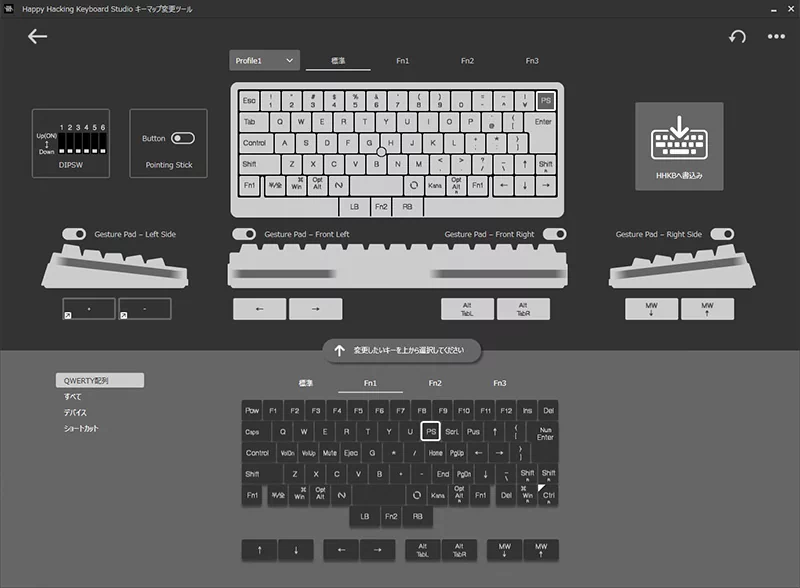
HHKB Studioでは、マウスキーにもキーを割り振ることができます。本来であれば、マウスキーはマウスのように利用することをお勧めしますが、別途マウスやトラックボールを使っている場合は、頻繁に利用するキーにしておくと便利です。
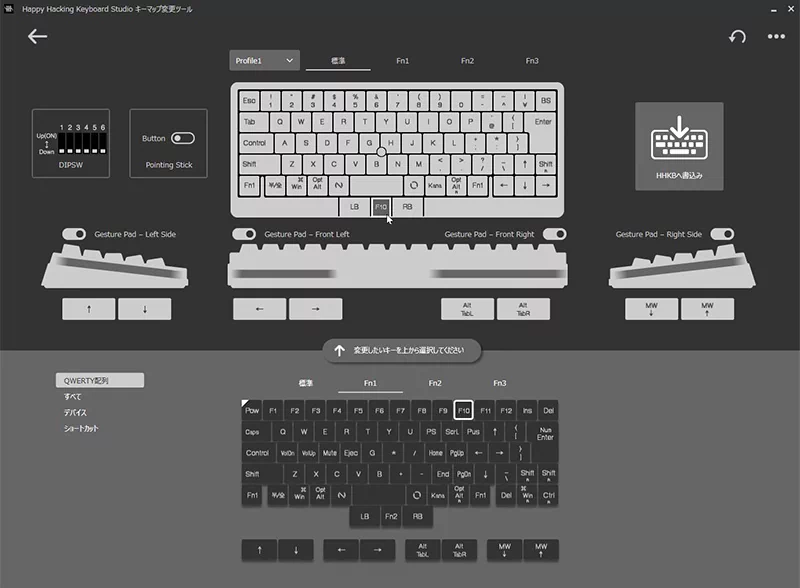
【疑問7】オリジナルのキートップを自分で作れるって本当?
HHKB Studioのキートップはユーザーが自分で作成し、交換して楽しむことができます。興味のある人は、HHKBのウェブサイト(https://happyhackingkb.com/jp/download/#keytop)から「キートップ3Dデータ」をダウンロードし、3Dプリンターで自作してみましょう。
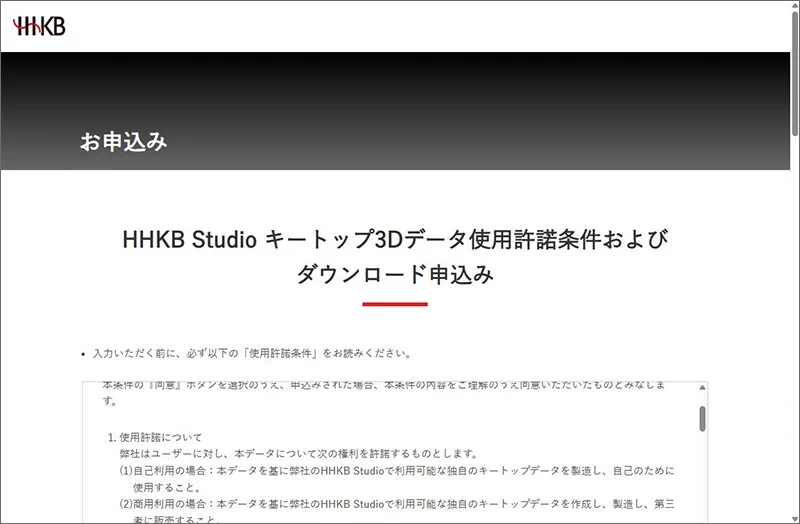
ダウンロードしたデータをお手持ちの3D CADツールで編集し、3Dプリンター用の出力データにします。あとは、3Dプリンターで出力するだけです。
3Dプリンターを持っていない、という場合は「DMM.make」の3Dプリンティングサービス(https://make.dmm.com/print/personal/)が利用できます。

【疑問8】英語配列の方がカッコいいという風潮はなぜ?
時々、人にHHKB Studioを勧めているときに、英語配列の方がカッコいいという風潮はなぜ?と質問されることがあります。筆者は日本語配列を使っているのですが、確かに英語配列を使っている人の方が「カッコいい」「プロっぽい」と感じます。
まず、約29年前に発売されて以来、HHKBの基本レイアウトは、究極のプログラマーズキーボードとして和田英一さん(東京大学名誉教授)が提唱した英語配列をベースとしたものでもあり、HHKBの本来のレイアウトは英語配列が基本と言う事実もあります。
また、英語配列にはかな入力用の仮名や変換キーが存在せず、キーの数が少ないため、全体的に洗練された並びになり、無駄な装飾が無い印象を与えます。HHKBはもとよりミニマルなデザインを好む人が選びますが、日本語配列と比べると英語配列はより研ぎ澄まされたイメージを感じさせます。
英語配列はさらに記号の配列が合理的になっており、プログラミングの効率が高まります。英語配列の方がより直感的にショートカットキーを使えるという意見もあります。
特に、日本語配列よりも英語配列の方が機能的に優れている、ということはないのですが、自己表現の一環として好きな方を使えばよいと思います。HHKB Studioでは、さらに玄人向けに、オプションの無刻印キートップセットが販売されています。英語配列で無刻印のHHKB Studioを使っている人を見ると、「むむ、おぬしやるな」と感心してしまいます。

【疑問9】ノートPCのキーボードの上にHHKB Studioを置いていいの?
ノートPCユーザーでもHHKB Studioユーザーはたくさんいます。その際は、PCのキーボードの上にHHKB Studioを置くことになります。PCのボディにうまく乗っていればいいのですが、キーの上に直接HHKB Studioを乗せるのは避けたいところです。
そんな時は、「キーボードブリッジ」や「タイプスティックス/打ち箸」を使いましょう。PC側のキーに干渉せず、HHKB Studioを乗せて利用することができます。


【疑問10】HHKB Studioの試用ってどこでできるの?
HHKB Studioを購入する前に触ってみたい、と言う人もいるでしょう。北海道から沖縄まで、多数のタッチ&トライスポットが用意されています。HHKBのウェブサイト(https://happyhackingkb.com/jp/showroom/)に一覧が掲載されているので、お近くのタッチ&トライスポットを検索してください。
近くにタッチ&トライスポットがなかったり、自宅で長時間じっくり触りたい、という場合はレンタルサービスが便利です。「ゲオあれこれレンタル」では、好きなタイミングで14泊15日間のレンタルが可能です。「試して納得!HHKBお得に購入プログラム」を利用すれば、プログラム期間中にPFUダイレクトで購入した場合に割引が適用され、レンタル料金が実質無料となります。
いかがでしたでしょうか?気になっていた点は解消できそうでしょうか?
キーボードを普段使いしている人なら、HHKB Studioを使うことで、仕事やプライベートのQOL(クオリティオブライフ)が向上すること請け合いです。興味を持たれたら、ぜひタッチ&トライスポットや「ゲオあれこれレンタル」でHHKB Studioに触れてみてください。
執筆者
柳谷 智宣
IT・ビジネス関連のライター。Windows 98が登場した頃からPCやネット、ガジェットの記事を書き始め、現在は主にビジネスシーンで活用されるSaaSの最先端を追いかけている。飲食店や酒販店も経営しており、経営者目線でITやDXを解説、紹介する。